“บุคคลนี้ไม่พร้อมใช้งานบน Messenger” หมายความว่าอย่างไร

เรียนรู้เกี่ยวกับสถานการณ์ที่คุณอาจได้รับข้อความ “บุคคลนี้ไม่พร้อมใช้งานบน Messenger” และวิธีการแก้ไขกับคำแนะนำที่มีประโยชน์สำหรับผู้ใช้งาน Messenger
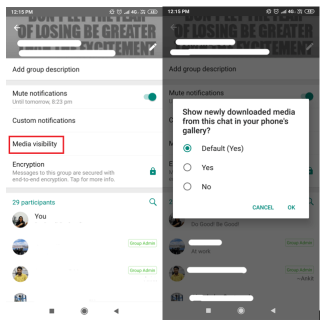
การเปิดแกลเลอรีและค้นหาสิ่งที่สำคัญจะยากขึ้นเมื่อเต็มไปด้วยรูปภาพที่บันทึกอัตโนมัติจาก WhatsApp แล้ว นั่นทำให้คุณรำคาญเช่นกัน? ใช่มันอาจจะ!
เนื่องจากคุณเป็นส่วนหนึ่งของกลุ่ม WhatsApp หลายกลุ่มแล้ว และแม้แต่เพื่อนแต่ละคนก็ยังส่งคำพูด วิดีโอ และข้อความ จิตใจจะหงุดหงิดโดยสิ้นเชิงเมื่อสิ้นสุดวัน สิ่งที่น่ารำคาญกว่าคือการปรากฏตัวของภาพที่คล้ายคลึงกันโดยผู้เข้าร่วมเพื่อหัวเราะเยาะ เป็นการดีที่จะมีพูดคุยกัน แต่จำนวนรูปภาพที่ซ้ำกันที่ปะทุขึ้นล่ะ อีกครั้งที่แกลเลอรีรกและความสับสนเพิ่มขึ้นเป็นสองเท่า!
สุดท้าย คุณจะต้องทำเครื่องหมายแต่ละรูปเพื่อลบหรือค้นหาตัวเลือกที่ควบคุมการดาวน์โหลดรูปภาพ WhatsApp ของคุณ ให้เราช่วยคุณแก้ปัญหานี้อย่างรวดเร็ว!
1. หยุดรูปภาพ WhatsApp จากการบันทึกอัตโนมัติในแกลเลอรี (Android)
ทำตามขั้นตอนด้านล่างเพื่อดูวิธีการ
ขั้นตอนที่ 1 : เปิดกลุ่มหรือแชทส่วนตัวที่มีรูปภาพที่คุณต้องการหลีกเลี่ยงในแกลเลอรี
ขั้นตอนที่ 2 : แตะที่จุด 3 จุดจากมุมบนขวาและเลือก 'ดูผู้ติดต่อ' (ในกรณีของแต่ละคน) หรือ 'ข้อมูลกลุ่ม' (ในกรณีที่เป็นกลุ่ม)
ขั้นตอนที่ 3 : คำถามปรากฏขึ้น 'คุณต้องการแสดงสื่อที่ดาวน์โหลดใหม่จากการแชทนี้ในแกลเลอรีของโทรศัพท์ของคุณหรือไม่' จาก 3 ตัวเลือก ให้แตะที่ 'ไม่' ซึ่งจะถูกทำเครื่องหมายเป็น 'ใช่' ตามค่าเริ่มต้น
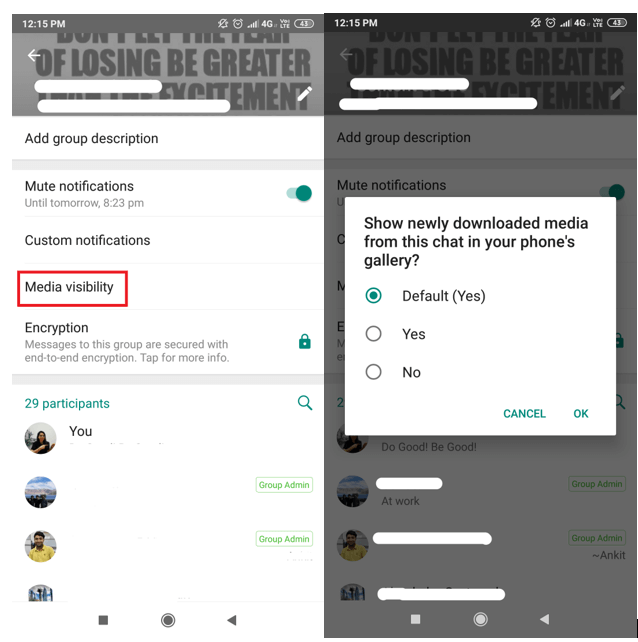
ข้อจำกัดเดียวที่คุณอาจเผชิญคือการตั้งค่าเหล่านี้ต้องทำแยกกันสำหรับแต่ละกลุ่มหรือแต่ละบุคคล
มาแฮ็คด่วน!
อ่านเพิ่มเติม:-
วิธีถ่ายโอนข้อความ WhatsApp จาก iPhone...ตอนนี้การรับการสนทนา WhatsApp จาก iPhone ไปยัง Android นั้นง่ายกว่าที่เคย สิ่งที่คุณต้องทำคือรับ...
Hack สำหรับ Android ที่กระจัดกระจายนี้สามารถซ่อนรูปภาพ WhatsApp ที่ดาวน์โหลดจากแกลเลอรีได้ แม้ว่ารูปภาพหรือวิดีโอเหล่านี้จะถูกดาวน์โหลด แต่จะย้ายไปยังโฟลเดอร์อื่นโดยอัตโนมัติ ยังไง? ตรวจสอบด้านล่าง!
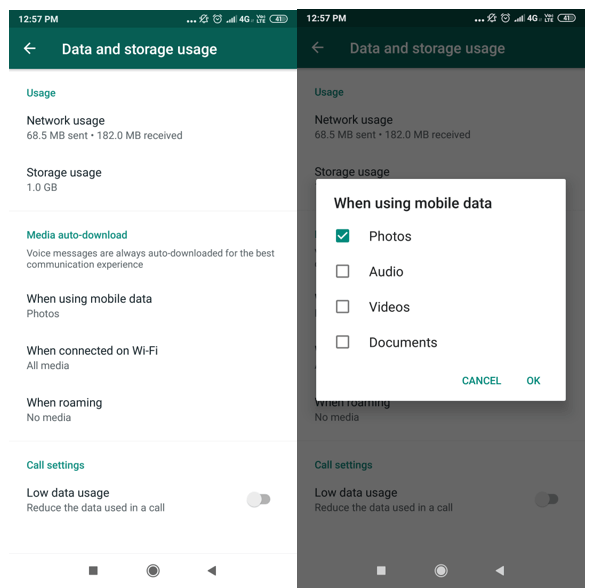
เพียงแค่เปิด WhatsApp ของคุณอีกครั้งแตะที่3 จุด> การตั้งค่า> ข้อมูลและการจัดเก็บข้อมูลการใช้งาน> สื่อดาวน์โหลดอัตโนมัติ
ที่นี่คุณต้องเปิด 'เมื่อใช้ข้อมูลมือถือ', 'เมื่อเชื่อมต่อกับ Wi-fi' และ 'เมื่อโรมมิ่ง' แต่ละรายการ ยกเลิกการเลือกช่องทั้งหมด!
แกลเลอรีของคุณจะปลอดจากรูปภาพใด ๆ จาก WhatsApp หากคุณลบรูปภาพหรือวิดีโอบางรายการออกจากการแชท รูปภาพจากโฟลเดอร์นั้นจะหายไปด้วย ไม่ว่าในโฟลเดอร์ใดจะถูกเก็บไว้ในโฟลเดอร์นั้นก็ตาม
2. หยุดรูปภาพ WhatsApp จากการบันทึกอัตโนมัติในแกลเลอรี (iPhone)
หากต้องการทำเช่นเดียวกัน ให้ทำตามขั้นตอนด้านล่าง
โปรดทราบว่าในกรณีของ iPhone คุณสามารถหยุดการบันทึกภาพทั้งหมดในคราวเดียวได้ และในกรณีที่คุณต้องการบันทึก ให้แตะที่ภาพใด ๆ และเลือกบันทึก เรียบง่าย!
ขั้นตอนที่ 1 : เปิดแอพ WhatsApp แล้วแตะที่การตั้งค่า
ขั้นตอนที่ 2 : เลือกแชทและปิดการบันทึกสื่อขาเข้าหรือบันทึกม้วนฟิล์ม
และงานของคุณเสร็จแล้ว
3. Declutter The Gallery โดยการลบรูปภาพที่ซ้ำกัน
หากคุณสงสัยว่าจะทำอย่างไรเมื่อโทรศัพท์เต็มไปด้วยรูปภาพที่ซ้ำกันมากมาย? รอคุณไม่ต้องไปไหน Duplicate Photos FixerสำหรับAndroidและiPhoneช่วยแก้ปัญหาส่วนใหญ่ของคุณ

ด้วยแอปนี้ในโทรศัพท์ แกลเลอรีของคุณจะถูกอ่านคร่าวๆ และคุณสามารถเลือกได้ว่าต้องการเก็บหรือลบรูปภาพใด เมื่อคุณใช้ขั้นตอนนี้ แกลเลอรีของคุณจะเริ่มดูละเอียดขึ้น
4. เก็บรูปถ่ายของคุณเป็นความลับ
สงสัยว่าจะใส่รูปภาพทั้งหมดลงในกล่องแยกต่างหากที่ไม่มีใครมองเห็นได้อย่างไรโดยไม่ได้รับอนุญาตจากคุณ? คุณมีห้องนิรภัยสำหรับสถานการณ์ที่เรียกว่า'Photo Vault ' สิ่งที่คุณต้องทำคือดาวน์โหลดและตั้งค่าพิน 4 หลักหรือลายนิ้วมือของคุณเอง
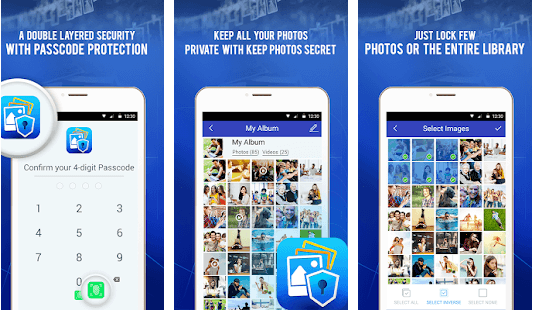
นับว่าเป็นการแฮ็กอันชาญฉลาดอีกวิธีหนึ่งในการจัดระเบียบแกลเลอรีที่รกและเก็บรูปภาพที่มีความหมายพิเศษสำหรับคุณ
บทสรุป
เราเข้าใจดีว่าภาพถ่ายของคุณเป็นส่วนพิเศษของชีวิต และการจัดระเบียบรูปภาพอย่างสวยงามเป็นรางวัลสำหรับตัวคุณเองเท่านั้น ดังนั้นจึงเป็นการดีที่สุดที่จะควบคุมว่าต้องบันทึกรูปภาพใดและรูปภาพใดที่ไม่ได้ใช้คุณสมบัติในตัวของมือถือ ยิ่งกว่านั้นการใช้เครื่องมือของบุคคลที่สามเรียกอีกอย่างว่าแฮ็คอัจฉริยะเพื่อทำงานตามความประสงค์ของตัวเอง
อ่านเพิ่มเติม:-
10 แอพล็อคที่ดีที่สุดสำหรับ WhatsApp 2021กำลังมองหาแอปพลิเคชั่นเพื่อล็อค WhatsApp บนโทรศัพท์ Android ของคุณหรือไม่? นี่คือรายการแอพที่ดีที่สุดที่จะล็อค...
เรียนรู้เกี่ยวกับสถานการณ์ที่คุณอาจได้รับข้อความ “บุคคลนี้ไม่พร้อมใช้งานบน Messenger” และวิธีการแก้ไขกับคำแนะนำที่มีประโยชน์สำหรับผู้ใช้งาน Messenger
ต้องการเพิ่มหรือลบแอพออกจาก Secure Folder บนโทรศัพท์ Samsung Galaxy หรือไม่ นี่คือวิธีการทำและสิ่งที่เกิดขึ้นจากการทำเช่นนั้น
ไม่รู้วิธีปิดเสียงตัวเองในแอพ Zoom? ค้นหาคำตอบในโพสต์นี้ซึ่งเราจะบอกวิธีปิดเสียงและเปิดเสียงในแอป Zoom บน Android และ iPhone
รู้วิธีกู้คืนบัญชี Facebook ที่ถูกลบแม้หลังจาก 30 วัน อีกทั้งยังให้คำแนะนำในการเปิดใช้งานบัญชี Facebook ของคุณอีกครั้งหากคุณปิดใช้งาน
เรียนรู้วิธีแชร์เพลย์ลิสต์ Spotify ของคุณกับเพื่อน ๆ ผ่านหลายแพลตฟอร์ม อ่านบทความเพื่อหาเคล็ดลับที่มีประโยชน์
AR Zone เป็นแอพเนทีฟที่ช่วยให้ผู้ใช้ Samsung สนุกกับความจริงเสริม ประกอบด้วยฟีเจอร์มากมาย เช่น AR Emoji, AR Doodle และการวัดขนาด
คุณสามารถดูโปรไฟล์ Instagram ส่วนตัวได้โดยไม่ต้องมีการตรวจสอบโดยมนุษย์ เคล็ดลับและเครื่องมือที่เป็นประโยชน์สำหรับการเข้าถึงบัญชีส่วนตัวของ Instagram 2023
การ์ด TF คือการ์ดหน่วยความจำที่ใช้ในการจัดเก็บข้อมูล มีการเปรียบเทียบกับการ์ด SD ที่หลายคนสงสัยเกี่ยวกับความแตกต่างของทั้งสองประเภทนี้
สงสัยว่า Secure Folder บนโทรศัพท์ Samsung ของคุณอยู่ที่ไหน? ลองดูวิธีต่างๆ ในการเข้าถึง Secure Folder บนโทรศัพท์ Samsung Galaxy
การประชุมทางวิดีโอและการใช้ Zoom Breakout Rooms ถือเป็นวิธีการที่สร้างสรรค์สำหรับการประชุมและการทำงานร่วมกันที่มีประสิทธิภาพ.


![วิธีกู้คืนบัญชี Facebook ที่ถูกลบ [2021] วิธีกู้คืนบัญชี Facebook ที่ถูกลบ [2021]](https://cloudo3.com/resources4/images1/image-9184-1109092622398.png)





